《PageMaker平面设计及排版教程》第5课:基本图形与图文框
pagemaker教程大全,史上最全

§4 对象操作
五、对象的其它操作
1.调整图文框中的对象 选择工具面板中的剪切工具,单击图文框中的对 象,可在图文框内拖移对象。 2.对象的层次 可调整对象的叠放层次,选择对象,执行 Element→Arrange→Bring to Font、Bring to Forward、Bring to Back、Bring to Backward 3.变形对象的复原 对已作旋转、倾斜或翻转等变形的对象,可选择 Element→Remove From Formation复原。
第五章 图和层
§5 图 层
使用图层,可便于同页面不同内容组合的编辑。 PageMaker图层及对象遵循如下规则: 1. 可改变图层及对象的层次。 2. 主页对象可置于任何图层,但总是显示在所 有其它对象的后面。 3. 群组对象总是位于同一图层,图文框及其内 容总是位于同一图层。如果从不同图层上组成对象 群组,则群组的所有对象被放在最前面的图层。
一、置入图像 二、使用图库 三、遮色效果
第五章 图和层
§2 添加图像
一、置入图像 置入图像是PageMaker的主要添加图象方法,在选取 状态,将作为单独的图片置入出版物,在文本编辑状 态,可将图像作为行间图片像字符一样置入出版物中。 File→Place…可实现图片置入操作。执行 Place命令置 入图像时,可直接点击置入位,以原图大小置入;或 以鼠标拖动定制图像置入大小。 当选择的图像超过256KB时,会弹出警示对话框。若 选择No,置入图像在PageMaker中只以低分辨率显示, 打印输出时通过链接调用原图以保证质量。
第五章 图和层
§2 添加图像
已加入的图像,可通过主菜单或右击图像,进行复 制、图像编辑等操作,包括Past Multiple(多重粘 贴)、Past Special(特殊粘贴)等; 可 对 图 像 进 行 效 果 设 置 , Element→Image Control…(对于灰度图像)、Photshop E ffects。
[电子教案(PPT版本)]CorelDRAW平面设计 (5)[13页]
![[电子教案(PPT版本)]CorelDRAW平面设计 (5)[13页]](https://img.taocdn.com/s3/m/fe6da22533687e21af45a981.png)
10
平面设计项目实训教程
“十二五”职业教育国家规划教程
五.图文混排
1. 沿路径排列美术字
⑴ 使文字沿路径输入 ⑵ 文本沿路径排列 ⑶ 路径文本属性设置
2. 将文本转换为曲线
选择文本,执行“排列→转换为曲线”命令 (或快 捷键<Ctrl>+Q)
3. 设置内置文本
⑴ 在封闭路径(或封闭图形)中输入文本 ⑵ 将文本内置于封闭路径或图形
选择文本,单击“文本→分栏”命令
2. 设置段落文本项目编号
选择文本,执行“文本→项目符号”命令
3. 设置段落文本的首字下沉
选择文本,执行“文本→首字下沉”命令
4. 段落文本框的显示与隐藏
执行“文本→段落文本框→显示文本框”命令
5. 段落文本框的链接
⑴ 多个文本框的链接 ⑵ 文本框与图形对象的链接 ⑶ 解除文本框的链接
平面设计项目实训教程
“十二五”职业教育国家规划教程
第五章 文本应用及版式设计
课程目标 • 掌握文本的创建方法 • 学会设置文本格式及制作文本效果 • 掌握图文混排的应用及版面设计方法
1
平面设计项目实训教程
模拟案例
❖ 《车友》报纸版面设计
“十二五”职业教育国家规划教程
2
平面设计项目实训教程
“十二五”职业教育国家规划教程
12
平面设计项目实训教程
“十二五”职业教育国家规划教程
本章小结
文本是CorelDRAW作品中不可或缺的重要元素。 CorelDRAW 具备了专业字处理软件和专业彩色排版软件的强 大功能,如何应用CorelDRAW 处理文本,是我们必须掌握的 基本技能。通过本章的学习,我们应该掌握美术文本及段落文本 的创建与编辑、文本的属性和文本格式的设置以及段落文本的版 式编排等内容,从而更好地传达作品信息。
PAGEMAKER第五章

图形图像的编辑处理
第三节
5.3.1 创建图文框
图文框的应用
创建图文框的方法与绘制图形一样,在工具箱中选择相应的工具,按左 键从第一点开始向右下角拖动,确定图文框的左上角及右下角点及图文框的 外形、位置。 矩形图文框工具,选用此工具,可绘制出矩形图文框,在创建矩形图文 框时,按住shift键则可以创建正方形图文框。 圆形图文框工具,按住shift键以创建正圆形图文框 多边形图文框工具,按住shift选用此工具,可绘制出正多边形图文框。 默认情况下绘制出的如图5-3-1所示。
图形图像的编辑处理
可置入PageMaker中的图象格式:CGM、CDR、CMX、DCS、DXF、EPS、GEM、 GIF、PLT、JPG、PCD、PIC、PCT、PNT、XLC、PCX、SCT、TBL、PLT、TIF、 BMP、WMF、EMF、WPG。如需高质量的输出,就必须以CMYK模式的TIF和EPS 格式置入。
图形图像的编辑处理
第五章 图形图像的编辑处理
Pagemaker在绘图方面的功能相对其他的专业绘图软件来说比较弱,但仍能绘 制圆形、矩形、多边形、直线和不规则形等常见图形。另外还能处理图片,为图 片添加特效,比如做遮色效果,因此,掌握这些常见图形的绘制方法并在页面设 计中灵活使用,也能够大大提高页面的美观度。 Pagemaker提供了一种称为“图文框”的对象,不仅可以用于制作遮色效果, 而且可以制作串链文本框,使一篇文章可以分排在一个页面上的不同区域或不同 的页面上,因此图文框可以帮助用户组织版面并创建特殊的版面效果。
图形图像的编辑处理
图5-1-1 基本图形绘制工具
图5-1-.2 “自定义线型”对话框
图5-1-3 “圆角化”对话框
图5-1-4 “填充于线型”对话框
PageMaker
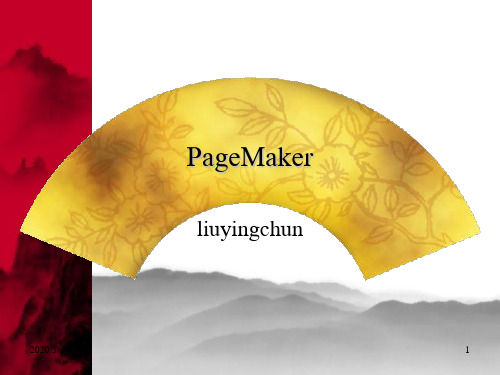
段落的编排有三种方法(1) 文字段落 Ctrl+M (2)控制面板上的Q 段落的对齐方式: 左对齐Ctrl+Shift+L 右对齐Ctrl+Shift+R 居中对齐Ctrl+Shift+C 齐行Ctrl+Shift+J 强制齐行Ctrl+Shift+F 段落的缩排 首行缩排,放光标在两文字后看控 制面板上的数值输入到首行缩进的 位置内。 左缩排,右缩排 悬空缩排:先把文字块向左缩,然 后在首行缩排内输入负值。 段后距,段前距
版 面 菜 单
插入页面(Alt+L+I) 在最后添加一个页面,按 Ctrl+Shift+Alt+G 删除页面(Alt+L+R) 必须保留一页,如只删一页输入相同 的页码。 跳页(Alt+L+G, Ctrl+Alt+G )快速到 只定页面。 可用PageUP和PageDowen翻页 排序页面(Alt+L+S)重排页面顺序, 并可以重新编排页码。 要选对开页中的一页,需按住Ctrl。在 一个对开页之间插入所选择的页面。 选项,可在选项对话框中对排序的页 面进行设置。 Alt+。放大 Alt+,缩小
图 文 混 排
选中图,成分/文本绕图 Ctrl+Alt+E 图文间隔 物件锁定在成分菜单下 (Ctrl+L),解除物件锁定 ( Ctrl+Alt+L) 物件的置后Ctrl+Shift+[
制作主页
主 页 的 使 用
主页面板新增主页或新建按钮 根据旧页—主页面板—复制主页 根据某一个页面制作主页—主页面 板—保存页面为 和页面板菜单—应用或直接单击(可 以不要提示)
PageMaker基础教程
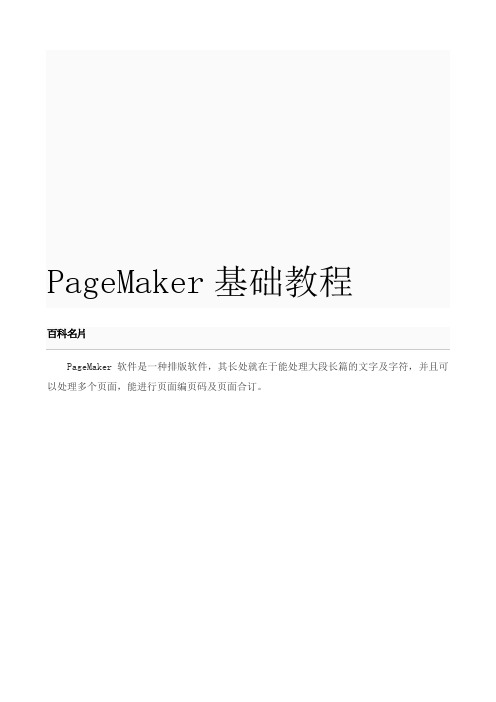
PageMaker基础教程百科名片PageMaker软件是一种排版软件,其长处就在于能处理大段长篇的文字及字符,并且可以处理多个页面,能进行页面编页码及页面合订。
PageMaker基础教程工作界面1 主菜单1 文件2 编辑3 版面4 文字5 成分6 工具7 视图8 窗口, 9 帮助 2 工具箱1 选择工具可对文本、图形、图文框等对象进行选取和操纵。
用选择工具单击对象,或套取对象,可把对象选上。
用选择工具双击多边形图形或图文框,可编辑图形的锚点:对它移动、删除或增加锚点。
双击选择工具图标,可弹出自定格式对话框。
2 旋转工具如被旋转的对象,没有选上,可用旋转工具单击将它选上后,按下鼠标拖动即可旋转对象,鼠标按下处为旋转中心。
3 裁剪工具对置入的图象进行裁剪,但被裁剪的部分仍被保存。
如对象没被选上,单击对象也可把它选上。
4 任意直线工具可画任意角度的直线。
按Shift键可画水平、垂直或45度的直线。
5 直线工具只可画水平、垂直和45度的直线。
6 矩形工具可画任意矩形,按Shift键可画正方形。
7 椭圆形工具可画任意椭圆形,按Shift键可画正圆形。
8 多边形工具选取此工具可画任意多边形,双击该工具,弹出正多边形和正多角形对话框,可设置边数或角数,画正多边形或正多角形。
·9 矩形图文框工具可画任意矩形图文框,按Shift键可画正方形图文框。
在框被选中状态下,置入的文本或图象会置入框内。
10 椭圆形图文框工具可画任意椭圆形图文框,按Shift键可画形正圆形图文框。
11 多边形图象框工具与多边形图形工具一样。
12 手状工具可平移工作页面,在其它工具选中状态下,按Alt键可切换为手状工具。
双击手状工具可满屏显示。
13 缩放工具可缩放视图,按Alt键可变缩小工具。
双击缩放工具可100%显示。
14 文字工具可对文字进行处理。
3 控制面板1 颜色面板用于调制和存储颜色。
2 资料库面板用于储存常用的图形,可在文档中重复使用。
Photoshop CorelDRAW平面设计实例教程(第5

图书目录
图书目录
第 1章平面设计的基础知识 1 1.1 位图和矢量图 2 1.1.1 位图 2 1.1.2 矢量图 2 1.2 分辨率 2 1.2.1 图像分辨率 2 1.2.2 屏幕分辨率 3 1.2.3 输出分辨率 3 1.3 色彩模式 3 1.3.1 CMYK模式 3 1.3.2 RGB模式 4
内容简介
内容简介
Photoshop和CorelDRAW是当今流行的图像处理和矢量图形设计软件,被广泛应用于平面设计的诸多领域。 本书共分为13章,分别详细讲解了平面设计的基础知识、标志设计、卡片设计、电商 设计、宣传单设计、广告设计、海报设计、杂志设计、书籍装帧设计、包装设计、网页设计、UI设计和VI设 计等内容。 本书适合作为职业院校“数字媒体艺术”专业课程的教材,也可以供Photoshop和CorelDRAW的初学者及有 一定平面设计经验的读者参考学习,同时适合培训班选作Photoshop和CorelDRAW平面设计课程的教材。
推荐
推荐
44个专业案例 240个素材及源文件 705分钟微课视频 案例涵盖标志设计、卡片设计、电商设计、宣传单设计、广告设计、海报设计、杂志设计、书籍装帧设计、 包装设计、网页设计、UI设计和VI设计12大应用领域。 配套资源:教学大纲、配套教案、PPT课件、微课视频、素材与源文件、扩展案例、扩展设计知识、**群教 学个性化服务 电子活页式教材使用方法 1.文字步骤+微课视频学习书中基础内容。 2.扫扩展案例+扩展设计知识二维码学习电子活页扩展案例及知识。 3.用书教师通过**群、QQ群得到持续服务,包括行业动态、技术发展、教学案例、教学视频、课程建设等。
谢谢观看
Photoshop CorelDRAW平面设 计实例教程(第5
Adobe-PageMaker教学大纲
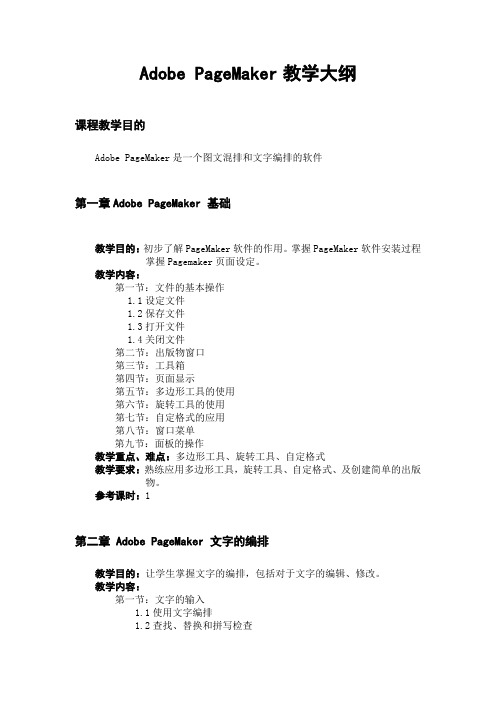
Adobe PageMaker教学大纲课程教学目的Adobe PageMaker是一个图文混排和文字编排的软件第一章Adobe PageMaker 基础教学目的:初步了解PageMaker软件的作用。
掌握PageMaker软件安装过程掌握Pagemaker页面设定。
教学内容:第一节:文件的基本操作1.1设定文件1.2保存文件1.3打开文件1.4关闭文件第二节:出版物窗口第三节:工具箱第四节:页面显示第五节:多边形工具的使用第六节:旋转工具的使用第七节:自定格式的应用第八节:窗口菜单第九节:面板的操作教学重点、难点:多边形工具、旋转工具、自定格式教学要求:熟练应用多边形工具,旋转工具、自定格式、及创建简单的出版物。
参考课时:1第二章 Adobe PageMaker 文字的编排教学目的:让学生掌握文字的编排,包括对于文字的编辑、修改。
教学内容:第一节:文字的输入1.1使用文字编排1.2查找、替换和拼写检查1.3直接输入文字1.4自动排版第二节:文字的编辑2.1使用菜单进行编辑2.2使用文字规格定义文字第三节:段落的编辑3.1使用菜单进行定义3.2使用段落第四节:缩排/制表位的使用4.1定位点的移动、删除或重复设置4.2定位指示线4.3小数点对齐第五节:连字处理第六节:排式的设定第七节:增效工具中的一些文字编排第八节:控制面板的使用8.1对于文字的操作8.2文字块8.3图形的设定8.4关于置入的图像第九节:使用图文框9.1使用图文框置入文字9.2使用图文框置入图9.3在图文框中加入现有的图或者文本9.4图文框中内容的删除和改变9.5图文框颜色的定义9.6图文框的串链教学重点、难点:文字、段落的编辑,缩排制表位的使用及增效工具的使用。
教学要求:熟练使用文字、段落的编排、缩排制表位。
参考课时:2第三章Adobe PageMaker 颜色的应用教学目的:掌握定义和编辑颜色方法、调色板的使用,学会线型和填充使用方法,文字颜色定义,了解套印和补漏白的方法。
平面设计与制作第5章

5.1 图层的概念
图层,顾名思义就是图像的层次。用户可以将每个图层理 解为一张透明的纸,将图像的各部分绘制在不同的图层上。无 论在这张纸上如何涂画,都不会影响到其他图层中的图像,每 个图层可以进行独立的编辑和修改。
3个图层中的图像及重叠后的效果
5.2 图层的创建
5.2.1 创建普通图层
创建普通图层的方法很多,最常用的方法是单击“图层” 面板下方的创建新的图层按钮,即可创建一个空白图层。
执行“选择”→“相似图层”命令将与当前所选图层类型相同 的图层全部选中,例如,普通图层、形状图层、调整图层等。
5.3.2 复制图层
复制图层有多种方法,一是在图层被选中的状态下, 选择“图层”→“复制图层”命令;二是在“图层”面 板中,右击要复制的图层,在弹出的菜单中选择“复制 图层”命令;三是将要复制的图层拖至“图层”面板下 方的“创建新的图层”按钮上,待高光显示线出现时释 放鼠标。
5.4 对齐、分布或合并图层
5.4.1 对齐图层
对齐图层当图层中的图像需要对齐时,除了使用参考线外,还可
以使用“对齐”命令中的子菜单命令。在“图层”面板中必须有两个
创建新图层
在当前图层存在选区的情况下, 执行“图层”→“新 建”→“通过拷贝的图层”命 令,即可将当前选区中的图像
复制到一个新图层中。也可以 执行“图层”→“新 建”→“通过剪切的图层”命 令,将当前选区中的图像剪切 到一个新图层中。
5.2.2 创建调整图层
创建调整图层,可以单击“图层”面板底部的“创建新的 填充或调整图层”按钮,在其弹出的下拉菜单中选择需要的调整图层类型。
3.选择连续或不连续图层 如果要选择连续的多个图层,在选择一个图层后,按住Shift键
单击“图层”面板中另一个图层,则两个图层之间的所有图层都会 被选中。
PageMaker教学大纲
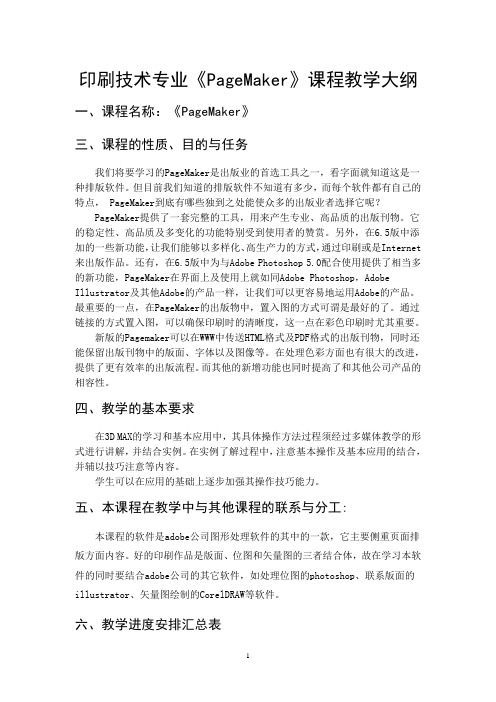
印刷技术专业《PageMaker》课程教学大纲一、课程名称:《PageMaker》三、课程的性质、目的与任务我们将要学习的PageMaker是出版业的首选工具之一,看字面就知道这是一种排版软件。
但目前我们知道的排版软件不知道有多少,而每个软件都有自己的特点, PageMaker到底有哪些独到之处能使众多的出版业者选择它呢?PageMaker提供了一套完整的工具,用来产生专业、高品质的出版刊物。
它的稳定性、高品质及多变化的功能特别受到使用者的赞赏。
另外,在6.5版中添加的一些新功能,让我们能够以多样化、高生产力的方式,通过印刷或是Internet 来出版作品。
还有,在6.5版中为与Adobe Photoshop 5.0配合使用提供了相当多的新功能,PageMaker在界面上及使用上就如同Adobe Photoshop,Adobe Illustrator及其他Adobe的产品一样,让我们可以更容易地运用Adobe的产品。
最重要的一点,在PageMaker的出版物中,置入图的方式可谓是最好的了。
通过链接的方式置入图,可以确保印刷时的清晰度,这一点在彩色印刷时尤其重要。
新版的Pagemaker可以在WWW中传送HTML格式及PDF格式的出版刊物,同时还能保留出版刊物中的版面、字体以及图像等。
在处理色彩方面也有很大的改进,提供了更有效率的出版流程。
而其他的新增功能也同时提高了和其他公司产品的相容性。
四、教学的基本要求在3D MAX的学习和基本应用中,其具体操作方法过程须经过多媒体教学的形式进行讲解,并结合实例。
在实例了解过程中,注意基本操作及基本应用的结合,并辅以技巧注意等内容。
学生可以在应用的基础上逐步加强其操作技巧能力。
五、本课程在教学中与其他课程的联系与分工:本课程的软件是adobe公司图形处理软件的其中的一款,它主要侧重页面排版方面内容。
好的印刷作品是版面、位图和矢量图的三者结合体,故在学习本软件的同时要结合adobe公司的其它软件,如处理位图的photoshop、联系版面的illustrator、矢量图绘制的CorelDRAW等软件。
《CorelDRAW X5平面设计项目教程》教学课件 第5章

23.对象管理〔上〕
〔1〕群组与取消群组对象 〔2〕合并与拆分对象 〔3〕调整对象的排列顺序 〔4〕任务实施
群组与取消群组对象
使用“群组〞命令可以将多个不同的对象合并在一起,作为一个有机整 体来统一进行变换、复制或应用特殊效果等,从而更方便地控制多个对 象 群组对象:选中要群组的对象,按【Ctrl+G】组合键,或选择“排列〞 >“群组〞菜单,或单击属性栏中的“群组〞按钮,即可将选定对象群组 为一个整体。 取消群组对象:选中群组对象后,选择“排列〞>“取消群组〞菜单,按 【Ctrl+U】组合键,或单击属性栏中的“取消群组〞按钮,即可取消对 象的群组状态。如果群组中还有嵌套群组,那么选择“排列〞>“取消全 部群组〞菜单或单击属性栏中的“取消全部群组〞按钮,可一次性取消 所有群组。
任务实施〔二〕——绘制小精灵
本例通过制作以下图所示的小精灵,综合练习本工程中所学内容 。
对齐与分布对象
2.分布对象 利用“分布〞功能,可以在水平或垂直方向上将多个对象〔至上3个〕等间 距均匀分布,使对象的中心点和特定边界按相等的间隔分开。
锁定与解锁对象
“锁定对象〞命令可防止编辑好的对象被意外改动。该命令不仅可以锁 定一个或多个对象,还可以锁定群组对象。 锁定对象:选中对象后,选择“排列〞>“锁定对象〞菜单,此时对象四 周的控制点将变为小锁状,表示此对象已被锁定,无法接受任何编辑。 解除锁定对象:选中锁定的对象,选择“排列〞>“解除对象锁定〞菜单 即可;如选择“排列〞>“解除全部对象锁定〞菜单,可一次解除所有对 象的锁定状态。
复制对象
①选中要复制的对象,按【Ctrl+C】组合键,选择“编辑〞>“复制〞菜单 ,或单击“标准〞工具栏中的“复制〞按钮,将所选对象拷贝到剪贴板中 。 ②按【Ctrl+V】组合键,选择“编辑〞>“粘贴〞菜单,或单击“标准〞工 具栏中的“粘贴〞按钮,即可将剪贴板中的对象粘贴到当前页面中。此时 复制的对象将重叠在原对象的正上方,使用“选择工具〞将粘贴的对象移 开即可
PageMaker软件教案

PageMaker软件学习基本操作认识PageMaker工作界面一、文件的管理1、文件—新建(Ctrl+N)页面/出版物页码最大知识999页1)尺寸大小确定了就不要改动,尺寸方向要明确好。
尺寸最大:1066mm2)打印方式:横、竖选项:双面,起始页码:2修改:文件—文档设定(Shift+Ctrl+P)页数:2 最高值999页3)边界内与版心的距离(图片除外)内边距可以设的大些页边距可以修改:文件—文档设定Tab键更换内→外→上→下2、打开(Ctrl+O)pm只能打开自己的存储文件类型高版本能打开底版本文件,地板本不能打开高版本文件打开时有个对话框,不是所有的文字类型都能印刷字体(替换)打开:检查图片链接1、保存(Ctrl+S)Ctrl+Z只能后退一步回复:回复到上一次保存的时候二、视图:显示实际大小:Ctrl+1显示全屏大小:Ctrl+0 (拼音输入法回复原状态)临时的内容可以放在粘贴板上,优点是可以在其他页面上显示。
(粘贴板是公用的,只显示不能打印)放大镜:放大:Ctrl+‘+’缩小:Ctrl+‘-’在任何工具上要移动:Alt+鼠标拖动三、文本块的编辑一、文本块的产生单击生成(框与栏同宽)复制粘贴1、键入时产生文本块拖动生成(任意大小)纯文本(txt)2、置入时产生文本块 wotd文件(Doc)二、各种排文方式1、自动(版面—自动排文)2、手动3、半自动(shift)四、排版方式1、卷帘控制点:1、空白:文本块开头是一个独立的文本块2、红色箭头:有隐含的文字。
放大解决方法选择工具—3、带+号:文本块之间有串联链接关系,改变其中一个文本块,其他文本块也有变化。
选中整篇文章(Ctrl+A)发现余的框块,要删除2、拆分与合并1)有链接2)独立:在文字工具栏内,Ctrl+A—剪切—放在合并的框里3、编辑:选取(shift加选,再shift取消)Ctrl+A 删除复制:拖动同时,Alt+Ctrl (不同页面拖动是复制,拖动+Alt+Ctrl是移动)2、变形1)旋转文本块2)倾斜文本块3)镜像文本块文本一、字符、段落格式1、字符的格式置入(图片不清楚时)—双击选择工具—高分辨率打开图层—锁定原图层—新建图层最大:1选取文字—改变格式字间距字体:最小:-1 1)汗仪字库、方正2)英(英文字体)3)复合字体(中+英)复合字体创建:工具—增效工具—复合字体编辑器—增加—基础字型(中文)+罗马字型(英文)—存储选文字工具—选取文字—在文字属性栏中点击R,填充白色在图层面板上新建图层—颜色选项:印刷色、CMYK在PM中禁止使用属性栏中的加粗,印刷时容易出现阴影。
平面设计基础教程ppt课件
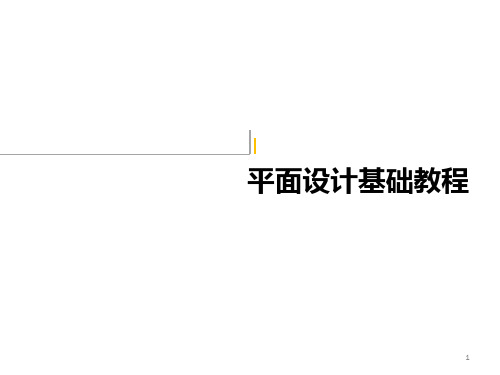
55
平面构成的基本形式 第四节 发射
多个基本形围绕着一个中心点, 向外放射所呈现的视觉形象。 1)发射:近中心部分的空间比
较拥挤,远离中心较宽松 2)密集:不遵循骨骼的支配和
安排,变化自由 趋向点/线/面
56
平面构成的基本形式 第四节 发射
57
2、发射与密集构成的特点
30
平面构成的基本形式 第一节 重复
31
平面构成的基本形式 第一节 重复
32
2018.8
第二节 近似结构
33
平面构成的基本形式 第二节 近似
2、近似构成的特点
1)基本形大多数一致,局部有差异变化, 也即:同中有异或异中有同
2)把握好近似的度 3)近似的变化规律性不强
34
平面构成的基本形式 第二节 近似
6、重复构成的注意事项
1)用来重复的形状可以是基本形,也可以是复合形 2)每一个形为一个单位,不宜太复杂 3)基本形、复合形应选择较简单的几何图形,
可使画面简洁、紧凑、节奏感强
26
平面构成的基本形式 第一节 重复
27
平面构成的基本形式 第一节 重复
28
平面构成的基本形式 第一节 重复
29
平面构成的基本形式 第一节 重复
近似构成
由形状大小色彩肌理等方 面有着共同特征的基本 形构成的画面,在统一 中呈现出生动的画面
渐变构成
是一种由顺序、有节奏、 的变化,能产生强烈的 透视感和空间感,给人 一种韵律美
4
平面构成的基本形式 第一节 重复
一、教学目的与要求: 掌握平面构成的基本形式,并且运 用这种基本形式到具体的实践中。
平面构成的基本形式第一节重复平面构成的基本形式第一节重复平面构成的基本形式第一节重复20188平面构成的基本形式第一节重复10平面构成的基本形式第一节重复11平面构成的基本形式第一节重复12平面构成的基本形式第一节重复132018814平面构成的基本形式第一节重复15平面构成的基本形式第一节重复16平面构成的基本形式第一节重复17201881加强整体印象2形成有规律的节奏感3统一画面18平面构成的基本形式第一节重复19平面构成的基本形式第一节重复20平面构成的基本形式第一节重复21201881形状的重复2大小重复3色彩重复4方向的重复22平面构成的基本形式第一节重复23平面构成的基本形式第一节重复24平面构成的基本形式第一节重复25平面构成的基本形式第一节重复26201881用来重复的形状可以是基本形也可以是复合形2每一个形为一个单位不宜太复杂3基本形复合形应选择较简单的几何图形可使画面简洁紧凑节奏感强27平面构成的基本形式第一节重复28平面构成的基本形式第一节重复29平面构成的基本形式第一节重复30平面构成的基本形式第一节重复31平面构成的基本形式第一节重复32平面构成的基本形式第一节重复332018834平面构成的基本形式第二节近似1基本形大多数一致局部有差异变化也即
灵活的PageMaker图文框

维普资讯
I数字 ・ - 平面
2 编辑 图文 框
在 图 文 框 中 ,使 用 箭 头 工具 选 中 图 文 框 后 , 图文
框 周 围便 出现 矩 形 的 调 节方块 , 并且 在 图 文框 的 上部 和
下部 会 出现 如 文本块 中 的顶 部 边框 控制 柄和 底部 边 框控
时 ,按 住 【 Shi tl 键 , 即 可 创 建 圆形 图 文 框 。 f
可以把 用P g Ma e f 工具 创 建的 任何 封 闭对 象 a e k rA图
转 化 成 图文 框 ,也可以 用 图 文框 工具 来 绘 制 图文框 。根 据 用 户 添加 的 内 容不 同 , 图文 框分 为 文 本 框 和 图 形框 。
桌:
} i jl l 因雪 置
l… 『 凰 雪
l 厘 霎
・图 文框 可 以 容纳 内容 —— 文本 或 图 形 ,或 者 为 内 容 提 供 一 个 占位 符 。 ・图 文框 可 以和 其 他的 图 文框 串链 ,使一 篇 独 立的 文 章能 够 通 过 多 个 图文 框 排 文 。 用 户 可以 通 过绘 制空 图文 框作 为 占位 符 ,并 把 文本 框 串链在 一 起 来创 建 一个 横板 , 在它 上 面设 置 出版 物 可 的版 面 和结 构 ,并 且 很容 易将 内容 壤人 指 定 的空 间。
图文框 的使 用 扩大 了专业 使 用者 设计 页 面构 图 的 多
[]
o
样性 。图 文框 的 作用 就 是 充 当文本 或 图形 的 “ 器 , 容 它 有 无 边框 是 不一 定 的 。图 文框 可 以 像文 本块 或 图 形 一样 有边 框 ,但 是它 还具 有 边 框 所不 具 有的 一 个 属性: 它与 其 中 的 内容 以某 种 特殊 的 方式 连 接 ,因而 改变 图 文 框的 结 构 也会 快速 改 变 内 容的结 构 。图 文框 最 常用 于 图形 的 剪切 。当选择 图形 置于 图 文 框的 框 架 中时 ,页 面 设计 者
《PageMaker排版简明教程(6.5C版)》教学课件 第5章

5.4.2 编辑图文框
创立的新图文框内部是空的,并显示一个非打印的“×〞 。这时,可在其中置入文本或图像,能编辑置入的对象。 1、在图文框中添加对象 选择文字工具 ,然后在图文框中单击鼠标,创立一个插入 点,当出现闪烁的文本光标时,输入文字即可。 使用箭头工具〞将图文框,以及要置入的文本或图像同时 选中,选择“成分〞>“图文框〞>“参加内容〞菜单,或者 按【Ctrl+F】组合键,即可将对象参加到图文框中。 利用箭头工具〞选中图文框,选择“文件〞>“置入〞菜单 ,或按【Ctrl+D】组合键,在翻开的“置入〞对话框中选 择要置入的文本或图像,单击“翻开〞按钮,所选对象就 会添加到图文框中。
5.2.6 图像链接
在PageMaker中,图像被置入到页面后,系统将在出版物 与原图像文件之间创立一个链接。当用户在创立图像的应 用程序中修改了原始文件后,那么PageMaker系统会自动 更新或根据提示手动进行文件更新。 选择“文件〞>“链接〞菜单,或按【Shift+Ctrl+D】组合 键,翻开 “链接〞对话框,如果原文件被修改、重命名或 删除后,在“链接〞对话框的列表中单击带问号或带“× 〞的文件,在对话框左下角也会显示该文件已经被修改或 删除等信息。此时,用户可单击相应的按钮来进行设置。
2、编辑图文框中对象 对象被添加到图文框后,可像其他对象一样进行编辑操作。 移动图文框内的图像:用剪裁工具在图文框中按下鼠标左键 并拖动,至所需位置释放鼠标可移动图像的显示区域。 编辑图文框内的文本:利用文字工具〞直接在图文框中单击 或选中文本进行编辑即可。 将对象移出图文框:当对象被参加到图文框中后,“成分〞 >“图文框〞菜单下的“参加内容〞变为“移出内容〞菜单, 选择该命令可将置入的对象与图文框别离。
- 1、下载文档前请自行甄别文档内容的完整性,平台不提供额外的编辑、内容补充、找答案等附加服务。
- 2、"仅部分预览"的文档,不可在线预览部分如存在完整性等问题,可反馈申请退款(可完整预览的文档不适用该条件!)。
- 3、如文档侵犯您的权益,请联系客服反馈,我们会尽快为您处理(人工客服工作时间:9:00-18:30)。
小结
1、介绍编辑群组对象的方法 2、介绍锁定对象位置的具体操作 3、介绍设置对象对齐与平均分布的操作方法 4、介绍改变对象的前后顺序的具体操作 5、介绍创建遮色的操作方法
/webnew/
综合练习
1、矩形的应用 2、椭圆的应用
/webnew/
/webnew/
改变线型与填充
(1)改变图形填充 (2)改变图形的线型 (3)改变图形的线型与填充
/webnew/
小结
1、介绍绘制基本图形的方法 2、介绍制作不规则多边形的方法 3、介绍不规则多边形的编辑方法 4、介绍规则多边形的编辑步骤 5、介绍将矩形边角圆化的具体操作 6、介绍改变线型与填充的方法
(1)在链接图文框之间移动 (2)将图文框从文字链中删除 (3)中断链接 (4)结合现有的图像或文字 (5)分离图文框与内容 (6)删除图文框的内容
/webnew/
小结
1、介绍绘制图文框的方法 2、介绍在图文框内填入图像的具体操作 3、介绍在图文框中输入文字的文字 4、介绍在图文框中直接置入文本文件的具体操 作 5、介绍链接图文框的处理方法 6、介绍编辑图文框内内容的方法
/webnew/
图文框的制作和应用
1、绘制图文框 2、在图文框内填入图像 3、在图文框中输入文字 4、在图文框中置入文本文件 5、链接图文框的处理 6、编辑图文框内的内容
/webnew/
编辑图文框内的内容
/webnew/
/webnew/
对象的操作
1、编辑群组对象 2、锁定对象位置 3、对象的对齐与平均分布 4、对象的前后顺序 5、创建遮色
/webnew/
编辑群组对象
(1)组成群组 (2)解散群组
/webnew/
总结
本课主要介绍PageMaker中图形的绘制和编辑, 图文框的制作与应用,对象的群组、对齐、 分布,以及遮色操作的原理和方法。 通过本课学习,掌握使用PageMaker基本图形 工具绘制图形,以及不规则多边形的绘制和 编辑方法,改变图形的线型和填充,灵活运 用圆角矩形美化版面,在图文框中填入图形、 文本并根据需要进行编辑,对象的各种操作 方法。Leabharlann /webnew/概述
学习重点
1、图形的绘制和编辑 2、图文框的制作和应用
学习难点
1、图形的绘制和编辑 2、对象的操作
/webnew/
图形的绘制和编辑
1、绘制基本图形 2、制作不规则的多边形 3、不规则多边形的编辑 4、规则多边形的编辑 5、将矩形边角圆化 6、改变线型与填充
第5课 基本图形与图文框
(时间:1学时)
/webnew/
概述
本课内容
1、图形的绘制和编辑 2、图文框的制作和应用 3、对象的操作 3
/webnew/
概述
学习目标
1、掌握图形的绘制和编辑方法 2、掌握图文框的制作方法 3、掌握对象的操作 3
